Windows 10 Mai Update: ISO herunterladen oder selbst erstellen
Das große „Windows 10 Mai Update“ wurde durch Microsoft veröffentlicht und kann durch Nutzer nun heruntergeladen werden – sofern sie in der ersten Verteilungswelle sind und einen Rechner haben, der nicht in Verdacht steht, in irgendeiner Form inkompatibel zu sein. Wie auch in den früheren Jahren möchten wir auf die Tatsache hinweisen, dass man sich für eine spätere Installation oder Reparatur eine ISO-Datei von Microsoft Windows 10 mit dem Mai-Update herunterladen kann. Windows-Nutzer können dies direkt über das Media Creation Tool (MCT) bewerkstelligen und sich eine ISO erstellen.
Noch einfacher: Fragt jemanden, der einen Nicht-Windows-PC hat. Denn wie in der Vergangenheit wird Nicht-Windows-Nutzern der direkte ISO-Download angeboten:
In diesem Sinne: Haben ist besser als brauchen.
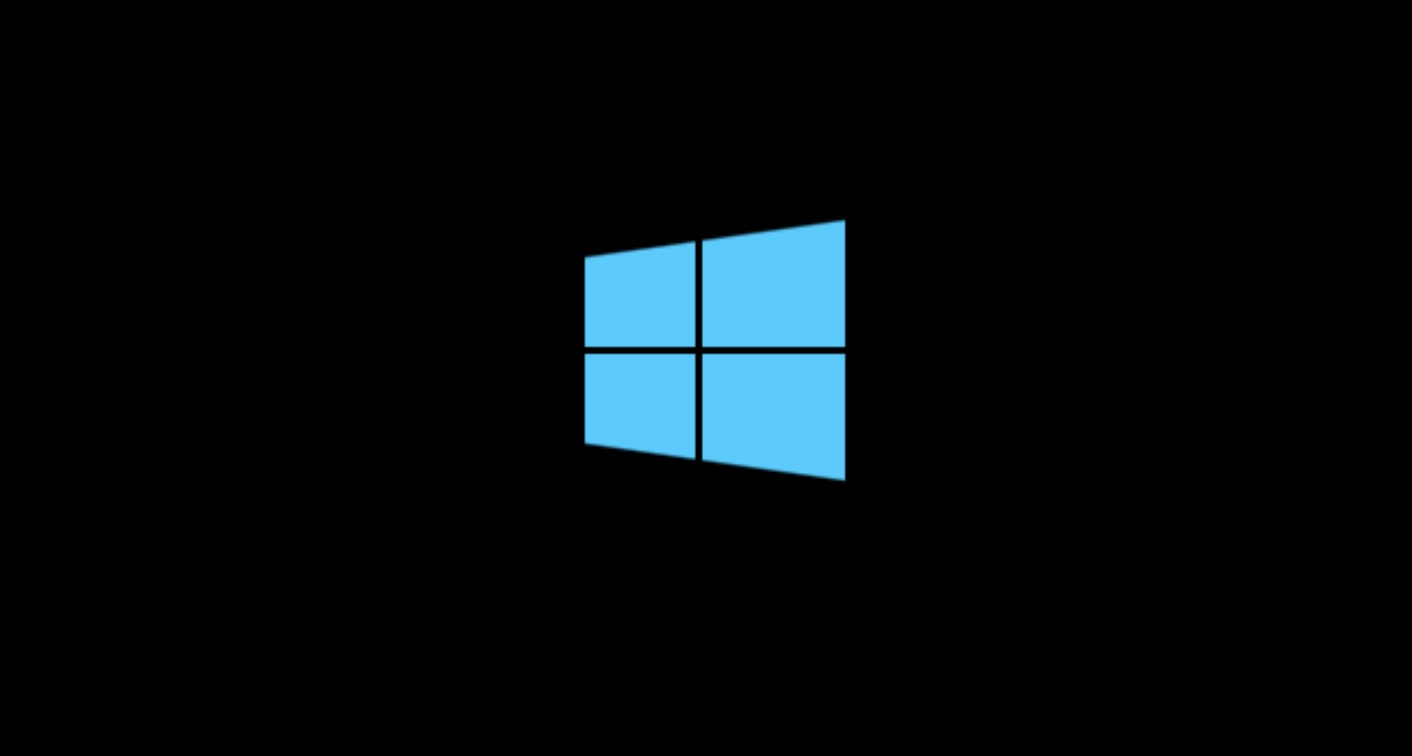
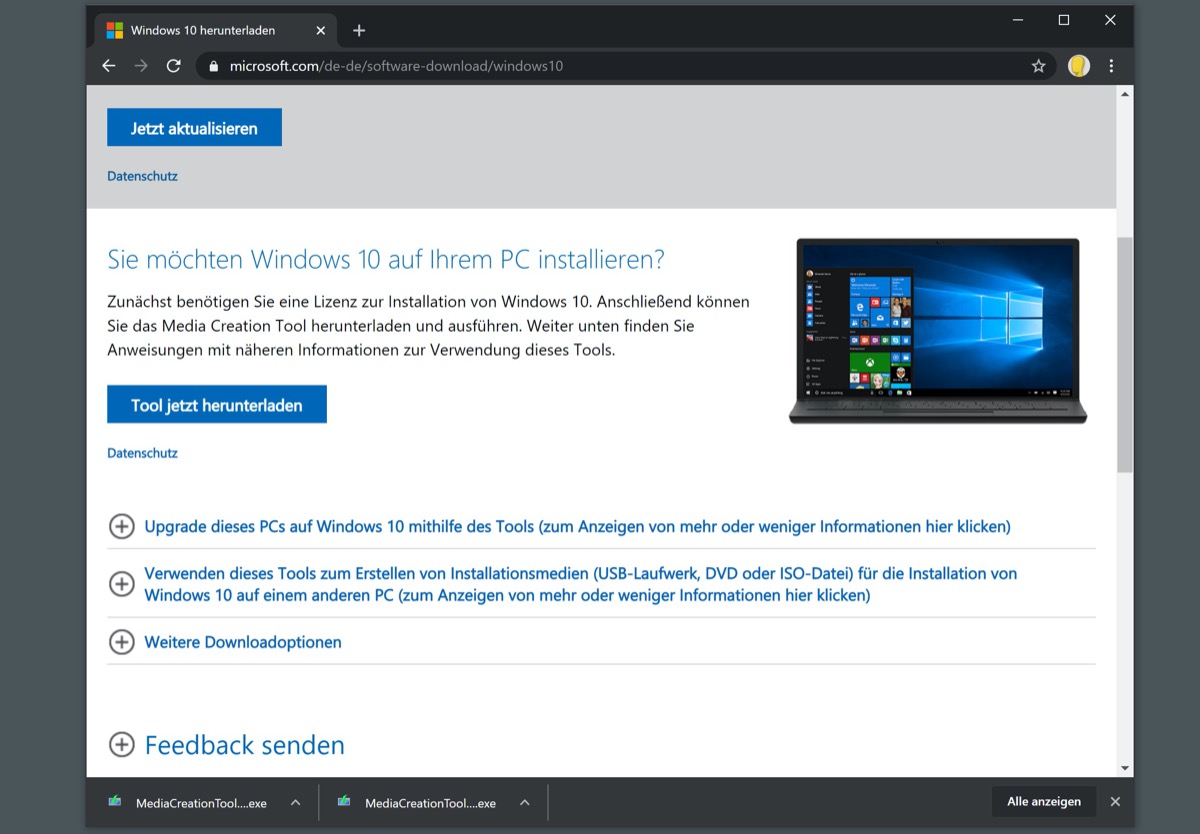

Man kann den User-Agent des Browsers auch einfach auf Linux stellen, dann bekommt man direkt den download angeboten. Gibt für Firefox ein Addon, das so was kann.
Oder einfach mit dem Handy runterladen.
Oder Gockeln. die 19041.264 gab es schon letze Woche auf einigen Seiten. Habe mir die AIO runtergeladen, welche eben für alle Win 10 Versionen ist (Home,Pro, S usw.) außerdem ist sie sowohl für 32 als auch 64 bit, aber eben mit 4,51 GB nur für DL DVD oder eben man macht sich nen Stick aus der ISO.
Aber unter Win 10 kann man die ISO ja direkt mounten und da dann direkt die Setup.exe starten.
Hinterher aber drann denken wenn alles geklappt hat und läuft (ruhig 2-3 Tage testen) über die Windowseigene Datenträgerbereinigung die alte Windows Version löschen!!!
Kannst Du bitte kurz erklären, was Du mit alte Windows Version löschen meinst?
Ich habe noch nie auf diese Weise ein Update gemacht. 🙁
Danke!
Es gibt auch keinen Grund das so zu tun, aber wieso einen einfachen Vorgang nicht einfach mal kompliziert gestalten. 😀
Wenn du dein eigenes System vorzeitig upgraden möchtest, lädst du einfach das im Artikel genannte Media Creation Tool und startest das Upgrade (wird dort angeboten). Ansonsten einfach warten bis es normal über Windows Update kommt.
Windows 10 hält nach Updates/Upgrades alte Daten vor, um bei Problemen ein Zurückgehen auf eine ältere Version zu ermöglichen. Diese werden aber nach einer gewissen Zeit (ich meine 14 Tage) automatisch gelöscht, da muss man selbst nicht aktiv werden.
Danke für die Rückmeldung.
Ich habe im Moment das Problem, dass das automatische Update aktuell nicht funktioniert.
Daher würde ich es nun über diesen Weg versuchen.
Ich habe einfach keine Lust und Zeit Windows vollständig neu zu installieren. Mit allen Programmen etc.
Dirk lade dir das MCT von MS und lade dir mit dem Tool dann die Iso. Diese dann einfach per doppelklick mounten und dann die Setup.exe starten.
Und wenn das MCT trotz DSL100 mal wieder zwei Stunden braucht, um am Ende *keine* ISO zustande zu bringen, dann installiert man ein Plugin wie „User-Agent Switcher“ im Browser (dauert keine zwei Minuten), stellt den User-Agent auf irgendein Nicht-Windows ein (dauert 10 Sekunden) und lädt bei Microsoft die ISO-Datei runter, die man dann statt des schrottigen MCT angeboten bekommt (dauert 10 Minuten).
Man kann das mit dem User-Agent-Switcher und dem direkten Download natürlich auch sofort machen, statt seine Zeit mit dem MCT zu vertrödeln – das spart neben Zeit auch Nerven.
Leider klappt das mit dem selber löschen nicht immer. Gerade erst letztens wieder nen Laptop in de finger gehabt, da war LW C fast voll und womit mit alten Windowsversionen. waren mal schlappe 70 GB.
@ Dirk,
du klickst im WinExplorer unter „Dieser PC“ Laufwerk C mit der rechten Maustaste an >> Eigenschaften >> Bereinigung >> im neuen Fenster >> Systemdateien bereinigen anklicken>> Hacken setzen bei vorherige Windowsinstallationen.
Normalerweise sollte die vorherige Windows Version nach einer Weile automatisch gelöscht werden. Das passiert aber nicht immer zuverlässig. Dann geht man über die Datenbereinigung im Admin-Modus und erzwingt die Löschung der alten Version, um den unnötig belegten Platz frei zu machen.
Einfach im Browser die Mobile Emulation auswählen macht es am einfachsten
@Tobi
Interessante Idee!
Habe hier Firefox als auch Edge am Laufen. Kannst Du bitte kurz schreiben, wie sich bei diesen beiden Browsern „Mobile Emulation“ aktivieren lässt?
Danke und Gruss,
Sven
Ich weiß jetzt nicht genau, was Tobi meint, aber ich mache das immer so:
– STRG + Shift + M
– dann rechts in der neuen Leiste auf Optionen (das Sternrad):
– [x] User-Agent anzeigen/Show User Agent
– [x] Neu laden, wenn User-Agent geändert wird
– jetzt bei Bildschirmgröße und bei UA passende Werte eingeben
Alternativ:
https://addons.mozilla.org/de/firefox/addon/uaswitcher/
Welchen Browser meinst Du?
Firefox
Auf die MS Seite gehen, In Firefox mit F12 die Entwicklerwerkzeuge aufrufen, ganz rechts oben auf Icon für „Bildschirmgröße testen“, Seite neu laden. Dann wird dir der direkte Download angeboten.
Ich nutze dazu immer das Media Creation Tool und lasse mir die ISO erstellen.
Wer bitte wartet nicht lieber noch ein bisschen bis die Fehler Meldungen durch die Decke gehen wie die letzten Male?
@ 3Daniel
Ich hatte seit der 1809 noch keine Probleme und das auf mehren Laptops und PC´s.
Ganz im Gegenteil hatte mit meinem Asus vivobook 17 von Anfang an Schwierigkeiten gekauft 03/19 neu. Immer wieder mal kam der Bluescreen. wenn ich ihn aus dem Ruhemodus auf geweckt habe. Auch hat er immer wieder sein BT-Treiber verloren. 2 mal eingeschickt, jedesmal hat Asus den platt gemacht und ohne Fehler zurückgeschickt. Nutze nun seit 2 knapp 3 Wochen die 19041 (win 10 2004) seither keine Bluescreens mehr und Soundprob´s .
Boot Zeit hat sich auch verkürzt.
Wenn 2% der Updates schief gingen, wären Millionen Rechner betroffen, aber die Chance, dass jemand der nur 20 Rechner betreut das erlebt, ist dann noch deutlich unter 50:50.
Wer ganz sicher gehen will, der wartet, obwohl meistens nichts passiert.
Leider wird unter im Artikel genannten Artikel bei Microsoft noch auf das alte Tool 1909 verwiesen.
Die aktuelle Version ist unter: https://software-download.microsoft.com/download/pr/MediaCreationTool2004.exe zu finden.
Das ist hier leider öfter so
Eine ganz banale Suche nach „Media Creation Tool“ führt dich normalweise auf die korrekte MS Seite. Zumindest in den letzten 3 Jahren hat das immer gut geklappt. Bei Microsoft ist so etwas leider nicht selbstverständlich – die Downloads sind meist sehr chaotisch organisiert.
Für Leute die Windows 10 bereits betreiben, können das Update normal über den Windows Updater laden oder muss ich mir die Datei herunterladen und dann quasi ein Update durchführen? Vielleicht hab ich den Artikel etwas Missverstanden aber das war jetzt irgendwie nicht so klar.
kommt ganz normal über Windows Update, wenn dein Recher an der Reihe ist
Bis jetzt keine Auffälligkeiten, naja wie immer eigentlich.
Obwohl die Installation schon einige Jahre auf dem Buckel hat und mittlerweile auf dem dritten, unterschiedlichen Rechner läuft.
(Installation wurde aus faulheits-technischen Gründen immer nur mit Macrium geklont). 😛
Ich bevorzuge die Variante ISO-Datei und das erstellen eines bootfähigen USB-Sticks mit Rufus. Hier kann man gleich den UEFI Boot konfigurieren. Mit Microsoft’s Creation Tool kann ich nichts anfangen.
Gibt gute Anleitungen und so schwer ist das nicht.
UEFI und so… irgendwann war da mal was, dass man den Stick mit genau den richtigen Einstellungen erstellen muss.
Aber hat sich das nicht alles erledigt? Einfach Stick erstellen und beim Starten wird UEFI:Sandisk8GB angezeigt und das klickt man.
Rufus erstellt korrekte Boot-Sticks mit den Standardeinstellungen. Wer noch alte Systeme ohne UEFI hat, kann dann die Formatierung anpassen. Aber selbst meine alten Notebooks (8 Jahre) haben schon UEFI.
Wenn man ein bestehendes System aktualisieren möchte, kann man auch einfach mit einem Rechtsklick auf die ISO-Datei „Bereitstellen“ auswählen. Dann wird die ISO als virtuelles Laufwerk eingebunden und man kann das Setup direkt starten. Dann braucht man gar keinen USB-Stick.
Bei Windows Funktions Updates gehe ich immer auf Nummer Sicher und warte ein/zwei Wochen mit dem Update. Chip berichtet schon über eine Liste an Bugs: https://www.chip.de/news/Oh-je-Microsoft-Windows-10-2004-mit-vielen-Fehlern_182737243.html
Der Artikel ist nur eine deutsche Zusammenfassung der offiziellen Bugliste von Microsoft, die Caschy schon im anderen Beitrag gepostet hat: https://docs.microsoft.com/en-us/windows/release-information/status-windows-10-2004#425msgdesc